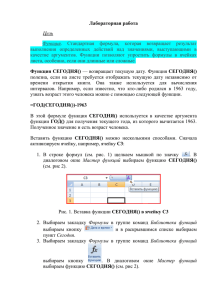Как создать свое собственное поле для задач в project?
реклама
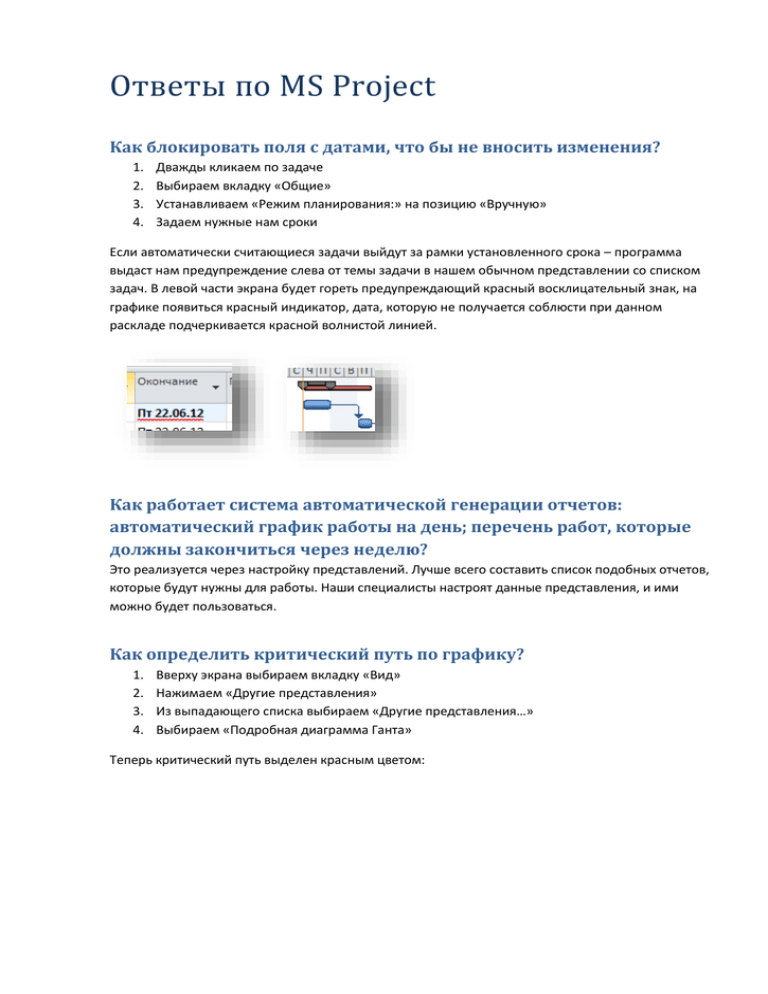
Ответы по MS Project Как блокировать поля с датами, что бы не вносить изменения? 1. 2. 3. 4. Дважды кликаем по задаче Выбираем вкладку «Общие» Устанавливаем «Режим планирования:» на позицию «Вручную» Задаем нужные нам сроки Если автоматически считающиеся задачи выйдут за рамки установленного срока – программа выдаст нам предупреждение слева от темы задачи в нашем обычном представлении со списком задач. В левой части экрана будет гореть предупреждающий красный восклицательный знак, на графике появиться красный индикатор, дата, которую не получается соблюсти при данном раскладе подчеркивается красной волнистой линией. Как работает система автоматической генерации отчетов: автоматический график работы на день; перечень работ, которые должны закончиться через неделю? Это реализуется через настройку представлений. Лучше всего составить список подобных отчетов, которые будут нужны для работы. Наши специалисты настроят данные представления, и ими можно будет пользоваться. Как определить критический путь по графику? 1. 2. 3. 4. Вверху экрана выбираем вкладку «Вид» Нажимаем «Другие представления» Из выпадающего списка выбираем «Другие представления…» Выбираем «Подробная диаграмма Ганта» Теперь критический путь выделен красным цветом: Как будут отмечаться сорванные сроки, работы по которым срок наступит через некоторое время? 1. 2. 3. 4. Дважды кликаем по задаче Выбираем вкладку «Общие» Устанавливаем «Режим планирования:» на позицию «Вручную» Задаем нужные нам сроки Если автоматически считающиеся задачи выйдут за рамки установленного срока – программа выдаст нам предупреждение слева от темы задачи в нашем обычном представлении со списком задач. В левой части экрана будет гореть предупреждающий красный восклицательный знак, на графике появиться красный индикатор, дата, которую не получается соблюсти при данном раскладе подчеркивается красной волнистой линией. Как назначаются ресурсы в потребном персонале, в потребном финансировании? Назначаем ресурсы: 1. Заполняем лист ресурсов a. Вверху экрана выбираем вкладку «Вид» b. Жмем «Лист ресурсов» c. Добавляем сотрудников, задействованных в проекте, пока все они не окажутся в нашем листе ресурсов 2. Выводим поле «Названия ресурсов» a. Кликаем «Добавить новый столбец» над нашим списком задач b. Выбираем поле «Название ресурсов» 3. Для каждой задачи выбираем в данном поле задействованного сотрудника Учитываем финансирование: 1. Выводим поле «Затраты» a. Кликаем «Добавить новый столбец» над нашим списком задач b. Выбираем поле «Затраты» 2. Для каждой подзадачи вводим затраченные на нее денежные средства Для задач более высокого разряда программа автоматически считает затраты, суммированием затрат задач более мелких. Как менять графическую форму информации (по неделям, месяцам, и т. д.)? 1. Нажимаем правой кнопкой мыши на строке с датами над диаграммой (указаны месяца и дни) 2. Из выпадающего списка выбираем «Масштаб» 3. Выбираем нужный нам масштаб (неделя/месяц/весь проект) Можно ли разбить подзадачи по разным файлам? Без серверной версии Project на данном этапе пока не желательно, но возможно. Пока что подразумевается, что каждый файл project – это отдельный целиковый проект со всеми подзадачами. Можно ли как-то выделять задачи? Да, возможно. Есть несколько вариантов. Сейчас подбираем самый наглядный. Так как для пользователя это может быть слишком сложно лучше всего сообщить о своих пожеланиях нам, а мы настроим различные графические индикаторы для задач. Как можно выделить задачу: Как создать свое собственное поле для задач в project? Поля с нумерацией (Например «Текст 1», «Текст30» и так далее) являются настраиваемыми полями. Например, там можно хранить данные по отделу, курирующему данную задачу. 1. Выводим поле «Текст1» a. Кликаем «Добавить новый столбец» над нашим списком задач b. Выбираем поле «Текст1» 1. Переименовываем поле a. Щелкаем правой кнопкой мыши по полю b. Выбираем «Параметры поля» c. Изменяем данные в «Текст заголовка», например, на «Название отделов» Теперь в данное поле мы можем заносить названия отделов, отвечающих за ту или иную задачу.